文章詳情頁
win11硬盤分區(qū)
瀏覽:5日期:2023-06-12 15:10:04
有時候打開電腦使用下載的時候會發(fā)現(xiàn)電腦的硬盤會只有一個區(qū),我們就需要對硬盤進行分區(qū)操作,分區(qū)的話是可以對電腦流暢運行的一個保證,還是有必要分一下的。
win11硬盤分區(qū):1、首先我們右鍵點擊電腦,然后點擊“管理”。
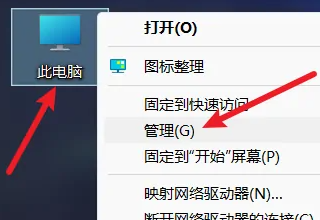
2、然后點擊“磁盤管理”。
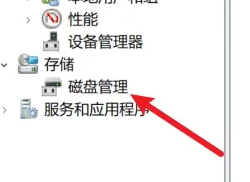
3、接著我們選擇一個要進行分區(qū)的磁盤。
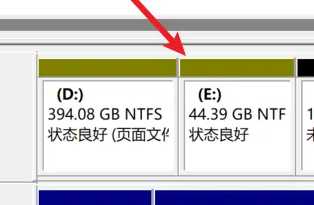
4、右鍵這個磁盤,選擇“壓縮卷”。
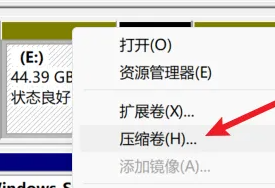
5、然后我們選擇要將這個盤分配多大的空間。
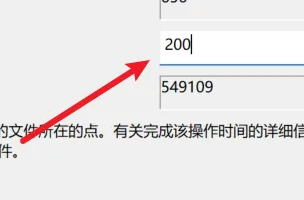
6、分配完成之后點擊“壓縮”。
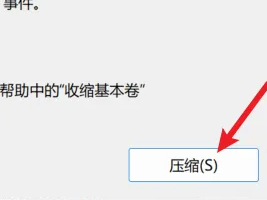
7、接著找到?jīng)]分配的空間,右鍵點擊“新建簡單卷”。
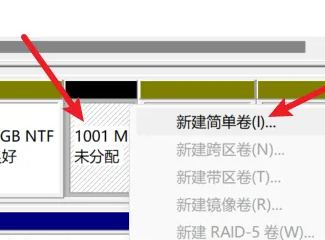
8、然后點擊“下一頁”。
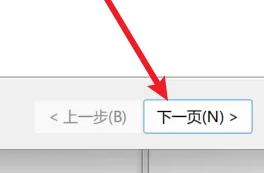
9、緊接著我們輸入新建的分區(qū)大小。
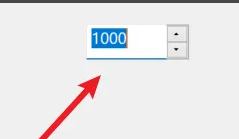
10、然后接著點擊下一頁。
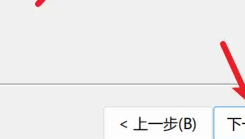
11、我們再點擊選擇一個磁盤的序列號。
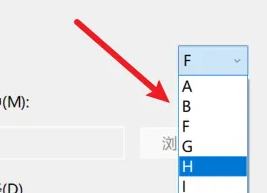
12、然后再選擇一個格式化的方式。
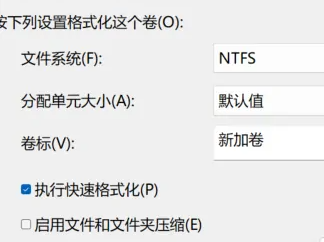
13、最后點擊完成就可以完成分區(qū)了。
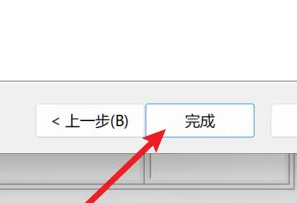
拓展延伸:硬盤合并
以上就是win11硬盤分區(qū)的全部內(nèi)容,望能這篇win11硬盤分區(qū)可以幫助您解決問題,能夠解決大家的實際問題是好吧啦網(wǎng)一直努力的方向和目標(biāo)。
標(biāo)簽:
Windows系統(tǒng)
win11
相關(guān)文章:
1. Win7系統(tǒng)使計算機達(dá)到最佳性能的操作方法2. 如何一鍵關(guān)閉所有程序?Windows系統(tǒng)電腦快捷關(guān)閉所有程序教程3. Win11怎么設(shè)置任務(wù)欄小圖標(biāo)?Win11設(shè)置任務(wù)欄小圖標(biāo)的方法4. Win11渠道選哪個 升級Win11選擇哪個渠道5. Windows7鼠標(biāo)不能動的解決方法6. Win7文件夾變綠顯示沒有權(quán)限怎么辦?Win7文件夾變綠顯示沒有權(quán)限的解決方法7. mdnsresponder.exe是什么進程?Win10 mdnsresponder程序怎么卸載?8. Win10利用oh-my-posh美化PowerShell的方法9. Win10 20H2文件夾隱藏了怎么顯示?10. Win10怎么卸載virtualbox?Win10升級提示立即卸載virtualbox怎么卸載?
排行榜

 網(wǎng)公網(wǎng)安備
網(wǎng)公網(wǎng)安備